내 사진으로 GIF이미지 만들기
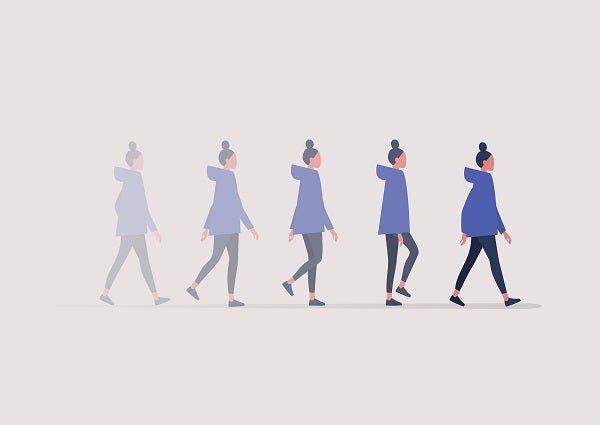
움짤이라고 불리는 움직이는 이미지는 인터넷 게시물이나 메신저에 유머와 흥미를 더하는 요소 중 하나입니다. 이중에는 특정한 장면이 동영상처럼 반복 재생되는 사진도 쉽게 찾아볼 수 있는데요. 타임 랩스, 슬로우 모션 등 연속 촬영 기능을 통해 촬영한 사진이 있다면 누구나 손쉽게 움직이는 사진을 만들 수 있습니다. 어도비 포토샵 (Adobe Photoshop)의 프레임 애니메이션 도구를 활용해 나만의 GIF 이미지를 만들고 간단한 애니메이션으로 생동감을 더해보세요.
연속 촬영 사진으로 프레임 애니메이션 만들기
움직이는 이미지를 만들기 위해서 먼저 휴대폰 카메라로 움직이는 대상을 연속 촬영 해야하는데요. 카메라 설정에 따라 촬영 버튼을 길게 누르는 등의 방법으로 연속 사진을 촬영할 수 있습니다. 연속 촬영 사진을 개별 저장한 뒤, 첫번째 사진을 포토샵으로 불러내어 GIF이미지가 될 바탕을 만들어줍니다. 폴더에서 나머지 사진들을 선택하고 포토샵으로 드롭 다운하면 여러 장의 사진을 똑같은 위치와 크기로 각각의 레이어로 불러올 수 있습니다.
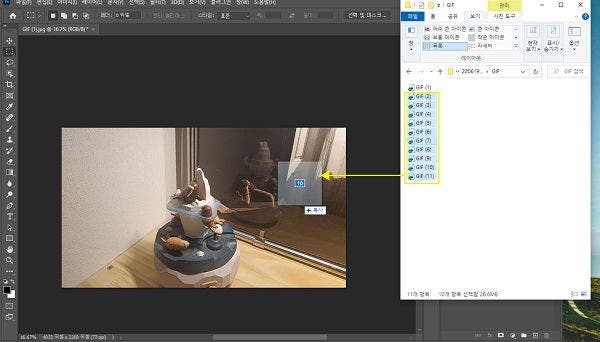
이미지 출처: 김성원
1. 어도비 포토샵 (Adobe Photoshop) 실행 > 연속 촬영 사진 중 첫번째 사진 열기
2. 폴더에서 두번째부터 마지막 사진 선택 > 포토샵 화면으로 드래그
3. Enter 키로 사진 넣기 > 레이어 순서대로 정리하기
바탕이 된 첫 번째 사진의 레이어를 편집 가능한 레이어로 변환한 후, 나머지 사진 레이어들을 선택 후 래스터화하여 마찬가지로 편집이 가능한 상태로 바꾸어줍니다.
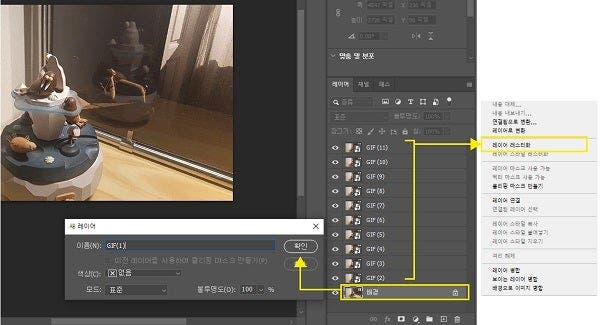
4. 1번 사진 레이어 더블 클릭 > 이름 변경 후 [확인]
5. 2번\~11번 사진 레이어 모두 선택 > 마우스 우클릭 후 [레이어 래스터화]
어도비 포토샵에서 애니메이션을 제작할 수 있는 [타임라인]창을 불러옵니다. [레이어에서 프레임 만들기]를 선택하면 사진이 들어있는 레이어를 순서대로 애니메이션 프레임에 배치할 수 있습니다.
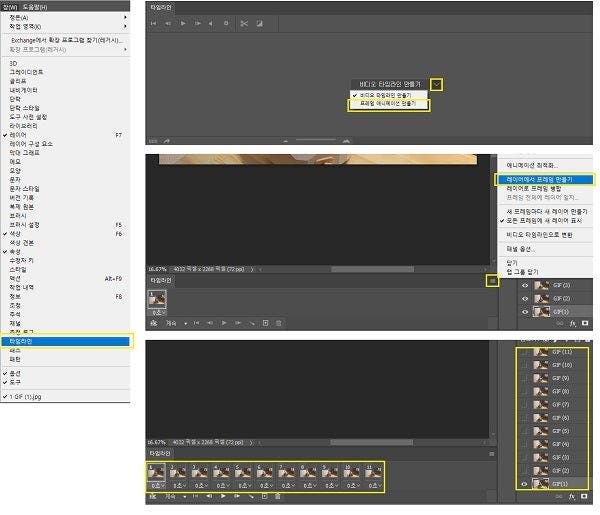
6. [창] > [타임라인] > 타임라인 패널에서 [프레임 애니메이션 만들기]
7. 타임라인 패널 우측 상단 메뉴 클릭 > [레이어에서 프레임 만들기]
애니메이션 효과로 생동감 불어넣기
태블릿과 같은 디지털 드로잉 도구가 있다면 사진 위에 간단한 애니메이션 효과를 그려 생동감을 더할 수 있는데요. 간단한 도형을 그려 브러시로 설정한 후 프레임 별로 크기 차이를 주기만 해도 완성도 높은 애니메이션 효과를 줄 수 있습니다.
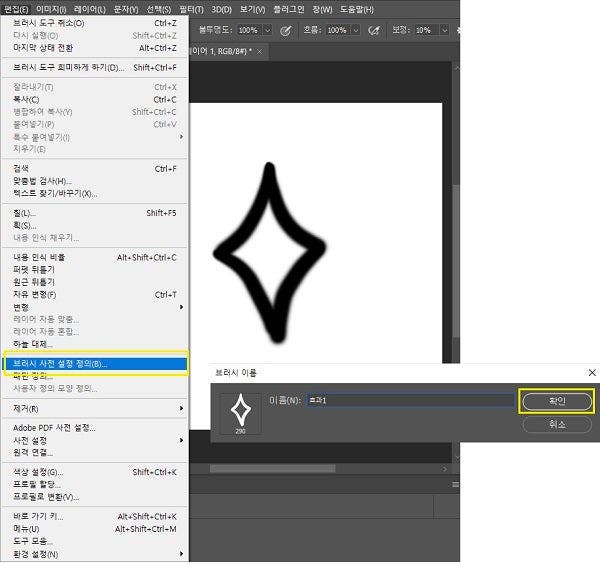
1. [파일] > [새로 만들기] > 타블렛 또는 마우스로 도형 그리기
2. [편집] > [브러시 사전 설정 정의] > 브러시 이름 설정 후 [확인]
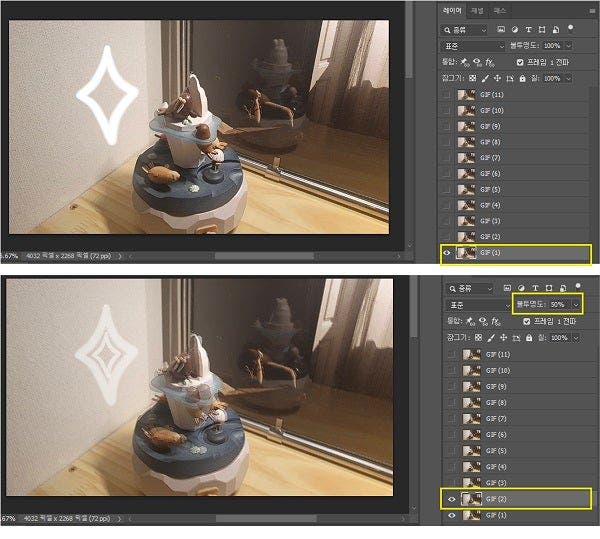
3. GIF 만들기 파일에서 1번 레이어 선택 > 브러시 크기 조절 후 원하는 위치에 찍기
4. 2번 레이어 선택 > [불투명도] 50% > 똑같은 위치에서 브러시 크기 축소하여 찍기
5. 나머지 레이어에 효과 적용 > 전체 레이어 [불투명도] 100%로 되돌리기
재생 속도 및 반복 재생 설정하기
마지막으로 움직이는 이미지가 재생될 속도를 설정해주고 반복재생 옵션을 지정해줍니다. 완성된 프레임 애니메이션을 GIF로 내보내면 여러 플랫폼에 손쉽게 공유도 할 수 있습니다.
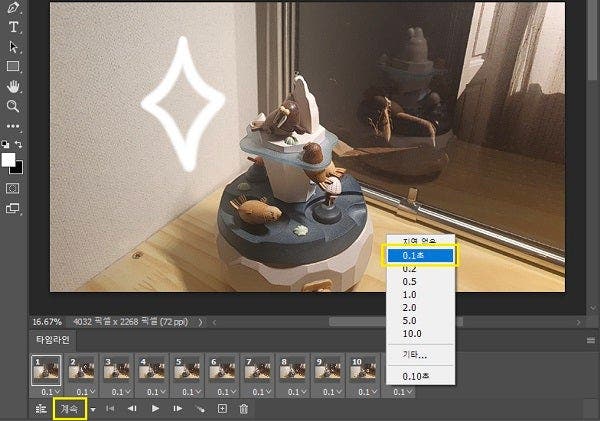
1. 타임라인 패널에서 프레임 전체 선택 > 하단 화살표 클릭 후 프레임 지연 시간 [0.1초] 설정
2. 패널 하단 루프 개수 설정 > [계속]
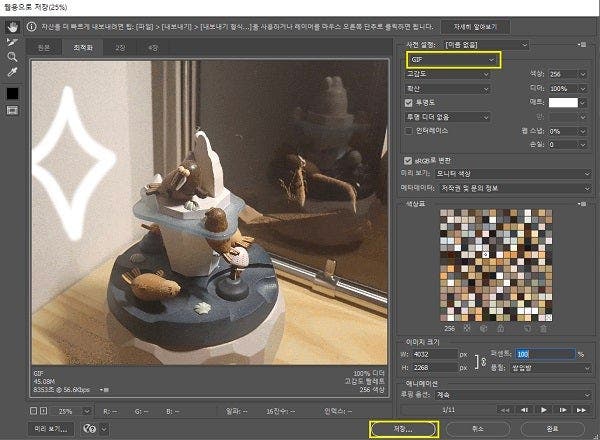
3. [파일] > [내보내기] > [웹용으로 저장(레거시)]
4. 파일 형식 [GIF] > [저장]
지금까지 어도비 포토샵 (Adobe Photoshop)의 프레임 애니메이션 도구로 움직이는 사진을 만드는 방법에 대해 알아보았습니다. 움짤은 동영상과 달리 정해진 비율이 없기 때문에 파노라마 사진과 같은 특이한 비율의 사진으로도 GIF이미지를 만들 수 있습니다. 카메라를 장시간 노출해 촬영한 사진이나 포토샵 사진 겹치기를 응용해 나만의 감각적인 느낌의 움짤을 만들어보세요.